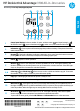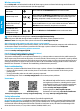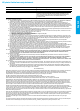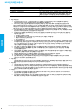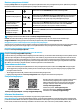Getting Started Guide
8
Bantuan pengaturan nirkabel
Kunjungi 123.hp.com untuk mengunduh dan menginstal aplikasi HP Smart atau perangkat lunak printer. Aplikasi dan perangkat
lunak akan membantu Anda menyambungkan ke jaringan nirkabel (dukungan 2,4 GHz).
Mencetak Panduan Mulai
Cepat Nirkabel
Tekan terus tombol Information (Informasi) selama tiga detik.
Memulai mode pengaturan
+
Tekan terus tombol Wireless (Nirkabel) dan Cancel (Batal) secara bersamaan
selama beberapa detik. Jika tombol Power (Daya) dan lampu nirkabel biru
mulai berkedip, berarti printer siap menyambungkan ke jaringan.
Menyambungkan printer
melalui mode Wi-Fi
Protected Setup (WPS)
Tekan terus tombol Wireless (Nirkabel) hingga mulai berkedip, lalu tekan
tombol WPS pada router Anda dalam dua menit. Jika tombol Wireless
(Nirkabel) tetap menyala, berarti printer sudah tersambung.
Mencetak Laporan Uji
Jaringan dan Halaman
+
Tekan tombol Wireless (Nirkabel) dan Information (Informasi) secara
bersamaan.
Kunjungi Pusat Pencetakan Nirkabel HP di www.hp.com/go/wirelessprinting.
Catatan: Gunakan kabel USB saja selama penginstalan perangkat lunak jika dan saat diminta untuk melakukannya.
Pengguna Windows®: Anda juga dapat memesan CD perangkat lunak printer di www.support.hp.com.
Menggunakan printer melalui komputer dan perangkat lain pada jaringan
Setelah printer tersambung ke jaringan nirkabel, Anda dapat menggunakannya melalui beberapa komputer dan perangkat seluler
pada jaringan yang sama. Pada tiap perangkat, instal aplikasi HP Smart atau perangkat lunak printer dari 123.hp.com.
Mengubah sambungan USB ke sambungan nirkabel
Pelajari di: www.hp.com/support/dj3700.
Menggunakan printer secara nirkabel tanpa router (Wi-Fi Direct)
Pelajari di: www.hp.com/go/widirectprinting.
Produk ini dirancang untuk digunakan di lingkungan terbuka (misalnya, di rumah dan tidak terhubung ke Internet publik) di mana
siapa pun dapat mengakses dan menggunakan printer. Oleh sebab itu, pengaturan Wi-Fi Direct menggunakan mode "Otomatis"
secara default, tanpa kata sandi administrator, sehingga setiap orang yang berada dalam jangkauan nirkabel dapat terhubung
dan mengakses semua fungsi dan pengaturan printer. Jika ingin lebih aman, HP menyarankan agar mengubah Metode Koneksi
Wi-Fi Direct dari “Otomatis” menjadi “Manual” dan menetapkan kata sandi administrator.
Pemecahan masalah dasar
• Pastikan Anda telah menginstal aplikasi HP Smart atau perangkat lunak printer terbaru dari 123.hp.com di tiap perangkat.
• Jika menggunakan jaringan nirkabel, pastikan printer tersambung ke jaringan yang sama dengan jaringan yang digunakan
perangkat untuk mencetak.
• Jika menggunakan kabel USB, pastikan kabel sudah tersambung dengan benar.
• Kunjungi Alat Diagnostik HP di www.hp.com/go/tools untuk mengatasi masalah umum pada printer.
Pelajari selengkapnya
Informasi keselamatan
Gunakan hanya dengan kabel daya dan adaptor daya (jika ada) yang disediakan HP.
Nomor Model Regulasi:
produk Anda adalah SDGOB-1621. Nomor regulasi ini tidak boleh tertukar dengan nama pemasaran (HP DeskJet 3700 All-in-One
Printer series, HP DeskJet Ink Advantage 3700 All-in-One Printer series, dll.) atau nomor produk (J9V86A, J9V87A, dll.).
Dapatkan bantuan tambahan dan temukan pemberitahuan,
informasi tentang lingkungan dan regulasi, termasuk
Maklumat Regulasi Uni Eropa dan pernyataan kepatuhan,
di bagian "Informasi Teknis" dalam Panduan Pengguna:
www.hp.com/support/dj3700.
Pendaftaran printer: www.register.hp.com.
Pernyataan Kesesuaian: www.hp.eu/certicates.
Pemakaian tinta: www.hp.com/go/inkusage.
Pencetakan mobile HP
www.hp.com/go/mobileprinting
Dukungan produk
www.hp.com/support/dj3700
Bahasa Indonesia